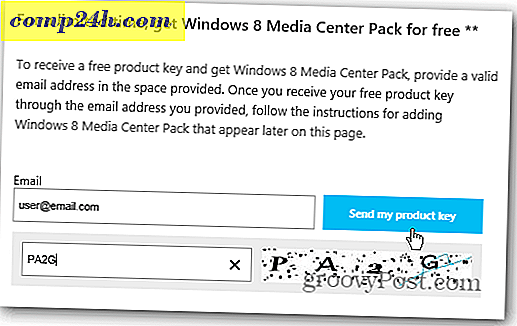Hogyan lehet létrehozni egy ingyenes Helpdesk rendszert a IssueBurner és a Gmail segítségével?
 Az e-mail alapú feladatkezelés egy olyan koncepció volt, amelyet egy ideig érdekeltek, és egy új szolgáltatás bevezetésével, amely a IssueBurner néven ismert, jó alkalom lehet arra, hogy komolyan vegye fontolóra a feladatok kezelését e-mailen keresztül. Mielőtt a IssueBurner eljött volna, eljátszottam az ötletet, hogy szerezzen virtuális asszisztenst (VA), akivel BCC-t küldhetnék minden e-mailemben, amely feladatot, emlékeztetőt vagy találkozót tartalmaz, és tegye hozzá a naptárba, a teendők listájához vagy mi van. Ez minden bizonnyal hasznos lenne a VA számára, bár talán sokkal költséges, mint amennyire érdemes. A IssueBurner azonban automatizálja ezt a funkciót ingyen ( legalábbis egyelőre ). Szerintem tetszik nekem.
Az e-mail alapú feladatkezelés egy olyan koncepció volt, amelyet egy ideig érdekeltek, és egy új szolgáltatás bevezetésével, amely a IssueBurner néven ismert, jó alkalom lehet arra, hogy komolyan vegye fontolóra a feladatok kezelését e-mailen keresztül. Mielőtt a IssueBurner eljött volna, eljátszottam az ötletet, hogy szerezzen virtuális asszisztenst (VA), akivel BCC-t küldhetnék minden e-mailemben, amely feladatot, emlékeztetőt vagy találkozót tartalmaz, és tegye hozzá a naptárba, a teendők listájához vagy mi van. Ez minden bizonnyal hasznos lenne a VA számára, bár talán sokkal költséges, mint amennyire érdemes. A IssueBurner azonban automatizálja ezt a funkciót ingyen ( legalábbis egyelőre ). Szerintem tetszik nekem.
Dióhéjban, itt dolgozik a IssueBurner. Feladatokat vagy problémákat hozhat létre az [email protected] e-mailben. Amikor ezt teszi, a IssueBurner automatikusan létrehozza az e-mail címével és a címzettként felsorolt e-mail címeket a To : vagy CC : mezőben. Kezdeményezheti a problémákat anélkül, hogy feliratkozna, de amikor fiókot hoz létre, megtekintheti a nyitott problémákat és a problémákkal kapcsolatos megjegyzéseket. Van néhány kulcsfontosságú előnye ennek a rendszernek, amely szerintem valóban dolgozni fognak az együttműködő csapatok és az ügyfélszolgálati asztalok számára:
- Minden e-mail alapú. A problémákat egyszerű CC segítségével lehet létrehozni és nyomon követni :.
- Nincs szükség IssueBurner-fiókra a részvételhez. Ez azt jelenti, hogy az ügyfelek és az ügyfelek mindegyike felveheti a fedélzetre, anélkül, hogy a regisztrációs folyamaton keresztül elindulna ( ami egyébként egyszerűen elhalt ).
- Mobilbarát. Ha küldhet egy e-mailt, akkor elégethet egy problémát.
- Segít nyomon követni az elemeket a normál e-mailekből.
- Bármely e-mail platformmal működik. Az Outlook, a Gmail és más e-mail kliensek lehetővé teszik az e-mailek feladatokká való átalakítását, de a IssueBurner lehetővé teszi a problémák megosztását az összes e-mail platformon.
Annak érdekében, hogy a legtöbb kibocsátást ki lehessen hozni a IssueBurner-től, egy kis kreativitást kell alkalmaznia. De egy nyilvánvaló alkalmazás, ami eszembe jut, segítséget nyújt. A IssueBurner segítségével a bejövő e-maileket "jegyekké" alakíthatja, és nyomon követheti az ügyféllel kapcsolatos állapotot és levelezést. Meg fogok ültetni két madarat egy kővel bemutatva, hogyan működik a IssueBurner egy " hotline " help desk létrehozása közben. Az ügyfelek oldalán ( vagy a mi esetünkben az olvasók, mivel nem rendelkezünk ügyfelekkel ), olyan egyszerű lesz, mint az e-mailben a help desk-t, amelyet a jack + címre állítottam fel. De a válaszadó oldalán van egy kicsit létrehozva részt.
Első lépés
Jelentkezzen a IssueBurner-ra. Mindössze annyit kell tennie, hogy látogassa meg a IssueBurner.com webhelyet, és kattintson a Regisztráció gombra . Adja meg nekik a nevét és e-mail címét, és készen áll.

Ne feledje, hogy nem feltétlenül kell az e-mail címet használni a bejövő help desk kérések beérkezéséhez.
Második lépés
Hozzon létre egy csoportot a IssueBurner-ban. Lehet, hogy kihagyja ezt a lépést, ha azt tervezi, hogy ezt a fiókot egyetlen célra szánja, de ha más szervezeteket és feladatokat szeretne használni a IssueBurner-t, akkor a csoport jó ötlet. Kattintson a jobb felső sarokban található Csoportok elemre, és kattintson a Csoport létrehozása gombra .

Adja meg a csoport nevét és szervezetét. Itt választottam a " Súgó " és a " " szót .

Ne feledje, hogy ez a cím nem lesz látható a nyilvánosság számára. Ehelyett e-mailben fogják elküldeni a fent említett címet, amely az egyetlen cím, amely kezelni tudja a problémákat. Ez hozzáad egy réteget a levélszemét-védelemhez, de professzionálisabb megjelenést is biztosít, ha saját e-mail címedet is tartalmaz. Figyeljük meg, hogy felállítottam, hogy bárki számoljon be problémákat. Ez időközben szükséges, így ellenőrizhetjük a Gmail átirányítási szabályát. Lehet, hogy csak később érdemes visszatérni a csoport tagjaihoz .
Ha elkészült, kattintson a Létrehozás gombra .
Ezután adja hozzá azokat a tagokat, akik hozzáadhatnak problémákat. Céljaink szerint jack +-ot adunk hozzá. Hozzáadhat másokat is, ha akarod. Tegyük fel, hogy a jerry + vagy a tammy + weboldalt is hozzáadhatom, ha szeretnék másokat is tudni támaszkodni a segítségkérésekre ( és ha azok ténylegesen léteznek ). Ne feledje: a Google Apps Domainekhez és a Gmail-fiókokhoz minden olyan információt, amelyet a + jel után ad hozzá, figyelmen kívül hagyja, de továbbra is használható szűrési célokra. Olvassa el a korábbi bejegyzést a személyre szabott Gmail-címekről .

Egy utolsó dolog, amit tenned kell, hogy megváltoztasd a válasz-címet. Ehhez kattintson a Csoportok elemre, majd a csoport neve mellett kattintson a Kezelés parancsra . A Csoportbeállítások csoportban kattintson a " Alapértelmezés az e-mailre válaszolva " mellett a Változtassa meg . Ha így tesz, a saját IssueBurner.com e-mail címed privát lesz.

Oké, most már mindannyian a IssueBurner-ben állunk. Menjünk a Gmailbe.
A harmadik lépés
Állítsa be a továbbítást a Gmailben. A cél az, hogy továbbítsa a jack + címre küldött e-maileket a [email protected] címre. Ehhez először meg kell győződnünk arról, hogy felhatalmazást kapunk az utóbbi címre történő továbbításra. A Gmailben kattintson a Beállítások gombra, és válassza a Továbbítás és a POP / IMAP lehetőséget . Kattintson a Továbbítási cím hozzáadása lehetőségre, és írja be a [email protected] címet, vagy bármit beállít a csoport IssueBurner fiókjához.

Ezt követően a Gmail e-mailt küld a IssueBurner számlához, megerősítő hivatkozással. A IssueBurner újból kiadja ezt a visszajelzést, ezért megjelenik a Gmail postafiókjában. Ezt a IssueBurner fiókban is megtekintheti. Kattints rá a megerősítéshez.

A negyedik lépés
Szűrje az egyéni Gmail-címre küldött üzeneteket. Kattintson a Beállítások gombra, és válassza a Szűrők lehetőséget, majd kattintson az Új szűrő létrehozása parancsra . A Címzett: mezőbe írja be az egyéni e-mail címét, és kattintson a Következő lépés gombra .

Beállíthatja ezeket a szabályokat, ahogyan szeretné, de mivel a IssueBurner egyébként értesíti Önt az új problémákról, szeretnék kiválasztani a Bejövő üzenet olvasása és kihagyása jelölőnégyzetet. A legfontosabb választási lehetőség a Forward it to: kiválasztása és a [email protected] kiválasztása. Ha elkészült, kattintson a Szűrő létrehozása gombra .

Most készen vagy. Próbáljuk ki.
Feladatok létrehozása a IssueBurner segítségével
Most, a létrehozott Gmailszűrővel és a IssueBurner csoporttal, az jack + címre küldött e-mailek automatikusan IssueBurner kiadássá válnak. A kibocsátás neve az e-mail tárgya lesz, és a leírás az e-mail teste lesz. Tegyük fel például, hogy valaki e-mailt küldött nekem egy kérdéssel kapcsolatban, hogyan kell folyamatosan törölni a Facebook-fiókodat.

A fenti e-mail elküldésével két dolog történik:
- A help. IssueBurner csoportban hiba keletkezik
- E-mailt kapok értesítésemért.

Ne feledje, néhány percbe telhet, amíg a probléma megjelenik.
És itt van a Gmail ...

Feladatok megválaszolása
Ha a felhasználónak nincs IssueBurner-fiókja, akkor egy beérkezett válasz érkezik, amelyben értesíti őket arról, hogy a problémát megkapta. Felkérik őket, hogy iratkozzanak fel.

Szóval mondjam válaszul erre az olvasóra, szeretném azokat irányítani a postunkra a Facebook-fiók törlésével kapcsolatban. Válaszolhattam a IssueBurner-től kapott e-mailre, hogy megjegyzést adjunk hozzá. Függetlenül attól, hogy az olvasó feliratkozott-e, értesítést kap arról, hogy a problémát egy megjegyzéssel frissítették.

Ha regisztrálnak, nyomon követhetik az összes észrevételt és a kiadvány állapotát a saját IssueBurner számlájáról.

Az olvasó vagy az ügyfél válaszolhat az e-mailre a megjegyzéssel, és tudatja veled, hogy megoldódott-e vagy sem. Ezt a kommentárhoz hozzá lehet adni a feladathoz, amelyet megtekinthet a saját IssueBurner irányítópultjáról.
Kezelési és zárási kérdések
A problémákat csoportonként vagy státusz alapján rendezheti a IssueBurner.com webhelyen.

A IssueBurner.com egy nagyon szép mobil webhely is.

Miután megoldotta a problémát, egyszerűen zárja le a IssueBurner műszerfalról. Minden társult felhasználó értesítést kap. Alternatívaként megjelölheti a " később " jelölőnégyzetet is, ami hasznos lehet, ha egy megoldás függőben van, és akkor szeretné nyomon követni, amikor elérhető.

Szintén észreveszed, hogy hozzáadtam egy belső megjegyzést. Ezeket csak a csoporttagok és adminisztrátorok láthatják. Tehát például, ha hívni kívánja az ügyfelet, vagy elárulja mindenkinek, hogy figyelmen kívül hagyja a kéréseit, ezt belső megjegyzéssel teheti meg, és nem lesz semmi bölcsebb.
Következtetés
Mint említettem, ez csak egy kérelem a IssueBurner számára. Segítségével együttműködhet csoportokkal, vagy nyomon követheti a feladatokat. Ha például emlékeztetni szeretné magát, hogy kövesse nyomon a kapcsolatot, ha nem válaszolnak, de nem feltétlenül szeretné, hogy megtekinthesse a IssueBurner problémáit, akkor BCC [email protected]. Vagy használhatja azt a számlák és számlák nyomon követésére a CC'ing [email protected] címen, amikor e-mailt küld a számlavezetőnek. Ha okos és szervezett, a IssueBurner segíthet a termelékenységnek .
Vegye figyelembe, hogy a IssueBurner jelenleg ingyenes, és a béta verziójában továbbra is ingyenes marad. A Webyog, a IssueBurner és a CloudMagic gyártója azt ígéri, hogy 60 nappal azelőtt fog megjelenni, mielőtt bármilyen árstruktúrát bevezetne. Nem tudják, hogy a jövőben hogyan néz ki, de valószínűleg ingyenes és fizetős változat lesz.
PS Valóban létrehoztam ezt a rendszert, tehát ha égő kérdése van, írjon nekem a jack + címre vagy nézze meg a fórumunkat .